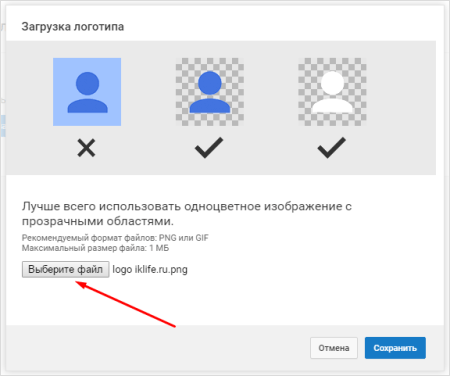Как сделать логотип для ютуба
Как сделать логотип (фирменный знак) для канала на Ютубе в каждом видео?
Всем привет, друзья. Мы с вами практически закончили всю основную техническую подготовку канала к работе. Осталось буквально несколько дополнительных настроек. Сегодня я расскажу, как сделать логотип для канала на Ютубе, который будет автоматически появляться в каждом видео.
Да, у YouTube есть такая замечательная функция. Вы наверняка замечали, при просмотре видеороликов в правом нижнем углу появляется логотип с информацией о канале и кнопкой подписаться.
На этапе создания аватарки (значка) для канала Ютуб вы уже должны были придумать, какой он будет. Сюда можно установить не только логотип, но и свою фотографию или просто значок YouTube с надписью «подпишись», как многие делают.
Но лучше всего, конечно, брендировать своим фирменным стилем, чтобы зритель к нему привыкал и запоминал. Кроме этого значка, я ещё рекомендую при монтаже делать стилизованное начало ролика и конечную заставку, в которых тоже можно использовать свой лого. Об этом я рассказывал в статье про оформление канала.
Как сделать и добавить логотип?
Для логотипа можно использовать любое изображение, лучше — квадратной формы, так как Ютуб всё равно кадрирует картинку. Если хотите, чтобы логотип смотрелся более встраиваемым в видео, то используйте прозрачные стили и фон, сохраняйте файл в формате PNG.
Вот инструкция, как разработать логотип. Можете обратиться к автору этой статьи Дмитрию Боркову (ссылка там есть) и он вам его сделает. Для примера я возьму свой логотип, который мне делал Дима.
Если изображение у вас уже готово, то заходим в «Творческую студию».
Далее выбираем вкладки «КАНАЛ» и «Фирменный стиль».
Нажимаем «Добавить логотип канала» и выбираем готовое изображение на компьютере.
Смотрим, как он будет выглядеть, и сохраняем. После этого вы сможете выбрать настройки отображения его в видео.
Так как первые несколько секунд у меня будет идти фирменная заставка, логотип будет появляться через 5 секунд после начала просмотра. Он будет присутствовать при просмотре абсолютно каждого видео на моём канале Ютуб.
Выбирайте то, что вам больше нравится, и нажимайте «Обновить». Всё, ваш фирменный стиль (логотип) канала на Ютубе для видеороликов готов. При необходимости вы можете его сменить, нажав на кнопку «Удалить», и загрузить снова по инструкции.
Если у вас остались вопросы, пишите их в комментариях, с удовольствием помогу их решить. Всем пока.
Не забудьте подписаться на обновления блога и мой канал, чтобы не пропустить ещё более интересные уроки по YouTube.
С 2015 года работаю удалённо и развиваю бизнес в интернете. Создал более 20 источников дохода онлайн. Изучаю инвестирование и активно инвестирую в различные инструменты.
2 года прожил в Азии (о. Бали и о. Панган), продолжаю путешествовать по миру, помогать людям становиться финансово грамотными и улучшать своё качество жизни.
Как создать логотип для YouTube канала
Обновлено Февраль 28, 2021
Владеть YouTube каналом, снимать ролики и знакомить зрителей с интересными для вас темами, кажется, очень интересно и прибыльно. Но занятие это не только для людей творческих и креативных, но и трудолюбивых. И как же обидно, когда на дюжину интересных и качественно отснятых вами видео народ попросту не “клюет”, а количество подписчиков, мягко говоря, не радует. Вы как будто потерялись среди конкурентов, которые владеют вашей аудиторией. Почему это так? В чем ваша ошибка? Ответов может быть много, а может один — фирменный логотип или фирменный водяной знак. Давайте же поговорим о том, как создать логотип для YouTube канала.
1. Какую иконку выбрать
Люди любят бренд, нам всегда кажется, что вещь со значком намного круче той же вещи без значка. К примеру, по лого канала QWERTY легко можно догадаться какова тематика самого канала, а главное — он выделяет его среди многих других.
Кстати, прямая ассоциативная привязка логотипа к отрасли вашей деятельности, как считают более 40% участников нашего исследования, определяет высокое качество логотипа.
Скорее всего, выбрав тему для съемок, вы представляете какое изображение должно фигурировать на логотипе. Логастер быстро найдет нужные вам иконки одного предмета, как только вы введете ключевое слово.
Вот пример иконок, которые вы можете использовать для канала на кулинарную тему.
Но если вы еще окончательно не определились с изображением на логотипе, то просто заполните графу “Вид деятельности” на 1-м шагу редактирования логотипа, выбрав тематику соответствующую сюжетам своих видео.
2. Как подобрать цвет
Не стоит останавливаться только на тех оттенках, которые нравятся лично вам или тех, которые считаются модными сейчас. Ведь мода пройдет, ваши вкусы могут кардинально измениться, а вот что остается стабильным всегда — это тот подтекст, который несет в себе каждый цвет.
Цвета на лого YouTube каналов настолько разные, насколько отличаются друг от друга и тематики самых видеороликов. Поэтому говорить о каких-то наиболее популярных оттенках в лого-дизайне не имеет смысла. Чтобы определиться с цветом своего будущего логотипа советуем ознакомиться с тем, какие эмоции вызывает тот или иной цвет и соответствуют ли они с эмоциями, которые вы хотите вызывать у зрителей своими роликами.
Пользуясь онлайн сервисом Логастер у вас есть возможность поэкспериментировать с цветовой гаммой своего дизайна.
Сколько цветов использовать на логотипе?
Не обязательно делать лого одноцветным, но и перегружать его различными цветами тоже не стоит. Норма- от 1 до 4 цветов. Постарайтесь подобрать краски так, чтобы он не контрастировали друг с другом. Иначе ваш логотип рискует выглядеть несерьезно.
3. Как подобрать шрифт
Если ваш дизайн подразумевает наличие текста, то лучше всего использовать название со слоганом, либо же только одно название. Этого достаточно, чтобы вызвать у зрителя ассоциацию с вашим каналом и не перегрузить логотип. Важно также учитывать все нюансы при выборе шрифта, чтобы логотип не потерял своей привлекательности. Для этого мы подготовили статью «Как подобрать правильный шрифт для логотипа», в которой собрали несколько советов, касательно правильного подбора шрифта, самые важные из которых:
Читабельность
Подбирая шрифт, ориентируйтесь на то, насколько он читабельный в маленьком размере. Не советуем пользоваться шрифтом, если он в таком случае превращает текст на вашем логотипе в неразборчивое пятно.
Аккуратность
Шрифт с избытком декоративных элементов может навредить простому восприятию логотипа клиентом. Отдайте предпочтение простым, но не менее красивым шрифтам.
Сочетание с иконкой
Важно, чтобы все элементы на лого создавали целостное изображение. Для этого стоит подобрать такой шрифт, который будет сочетаться с иконкой.
Минимум шрифтов
Используя текстовый элемент на лого, задайте ему только один шрифт. Таким образом вы упростите воспитательный процесс вашего лого для клиентов. А если все таки нужно визуально отделить название от слогана, подберите два, но не более читабельных сочетаемых шрифта.
4. Инструкция по созданию логотипа для YouTube канала
Кликните «Создать логотип» и перейдите к первому шагу.
Шаг 1. Введите название
Здесь лучше всего указать название вашего канала, так как лого нередко может послужить водным знаком на видео и тем самым в каждом таком ролике лого будет рекламировать и повышать трафик вашего канала.
Шаг 2. Укажите тематику ваших видео
Таким образом, сервис сгенерирует для вас максимально подходящие, по вашему запросу, логотипы.
Шаг 3. Выберите лого
Выберите понравившийся логотип из предложенных и нажмите кнопку «Посмотреть и скачать«, чтобы сохранить лого в личном кабинете и/или перейти к покупке.
Шаг 4. Редактируйте логотип
Все предложенные логотипы уже готовы к скачиванию, но если вы хотите изменить в избранном лого какие-то отдельные элементы: шрифт, цвет, размер, расположение и тд., нажмите на “Редактировать лого”.
Шаг 5. Сохраните и скачайте лого
5. Несколько советов по дизайну
Нужно понимать, что водяной знак, как-никак, мешает просмотру видео, чтобы это не стало огромной проблемой мы подготовили для вас несколько советов.
Используйте минимум элементов
Чтобы лого красиво смотрелся и легко запоминался, не перегружайте его дополнительными элементами. Всего 2-3 предмета на изображении и название канала вполне достаточно, при желании можно добавить еще и слоган.
Выберите правильное расположение элементов
Иногда логотип может приобрести некую изюминку, если постараться найти для всех его элементов подходящее расположение.
Выделите свободное пространство вокруг логотипа
Свободное место вокруг эмблемы также способствует упрощению его восприятию клиентами.
Сохраните логотип в растровых и векторных форматах
Вы можете использовать логотип в растровых форматах PNG (с прозрачным фоном) и JPG для своего YouTube канала. Возможно, в будущем вы будете использовать свой логотип для всевозможной рекламы, поэтому вам тоже нужно сохранить его в векторных форматах (они позволяют масштабировать логотип любого размера без потери качества).
6. Краткая инструкция по загрузке логотипа в видео
Мы уже вспоминали, что его нередко используют не только как аватар канала, но и как водяное изображение на видео.
Фирменным водяным знаком может послужить любое загруженное вами изображение. Вам только нужно добавить его в правый нижний угол проигрывателя.
Как это сделать
Оказавшись на своем YouTube канале, нажмите на картинку канала и выберите «Творческая студия». Затем под настройками канала нажмите «Фирменный стиль» и выберите «Добавить логотип канала».
Фирменный водяной знак виден только тем зрителям, которые не подписаны на ваш YouTube канал и, кстати, именно он может сделать из них ваших подписчиков, ведь, если смотреть ролик с компьютера, то, нажатие на водяной знак — самый удобный способ попасть на ваш канал и подписаться.
Брендируйте свои видео и YouTube каналы — ведь это модно, зрительно, а с онлайн-сервисом Логастер ещё и очень просто.
Надеемся, эта статья оказалась для вас полезной. Не теряйте вдохновения, создавайте качественные и красивые ролики с запоминающимися логотипами от Логастер.
Обновлено Февраль 28, 2021
Подпишитесь на блог Логастер!
И получите: советы по брендированию продукции, пошаговые инструкции и популярные новости о трендах в мире дизайна!
Создавайте свой дизайн сейчас
Приступите к разработке своего фирменного стиля прямо сейчас. Введите название своей компании — и всего через минуту логотип будет у вас! Попробуйте сами! Нет ничего проще!
Как сделать логотип канала на YouTube
Логотип канала на YouTube – это графическое изображение, которое люди будут видеть, заходя к вам на канал и просматривая видеоролики. Проведём аналогию с телевизионными каналами – у каждого есть свой значок, без которого они бы не были такими узнаваемыми.
Лого канала показывается в каждом ролике в правом нижнем углу. Если навести курсор на значок канала во время показа видео, то появится небольшое окно с информацией о количестве подписчиков, его название и кнопка «Подписаться». При нажатии на значок вы перейдете на главную страницу канала в новой вкладке. Однако при появлении рекламы собственный значок будет исчезать. Если вы где-то будете оставлять комментарии на Ютубе, то рядом с ними также будет ваш логотип.
Рекомендуем: Click.ru – маркетплейс рекламных платформ:
Каким должен быть логотип канала
При загрузке логотипа на свой канал вы можете увидеть требования, которые выставляет платформа. Но чтобы не переделывать значок нужно сразу посмотреть их и сделать персональную иконку согласно требованиям. Логотип должен подходить под такие характеристики:
Нельзя использовать фото звезд или актеров, произведения искусства и другие изображения, защищенные авторскими правами. Если вы ведете свой личный блог, то в качестве логотипа можете использовать личную фотографию. Лучше всего зрителями воспринимается картинка с одним цветом, но вы можете загружать и цветные изображения.
Совет! Делайте логотип канала квадратным или круглым, это нужно чтобы изображение не обрезалось при загрузке.
Как загрузить логотип на YouTube
После того, как вы сделали логотип необходимо его загрузить. Для этого выполните следующий ряд действий:
Для того чтобы убрать логотип, нажмите «Удалить» и загрузите новый значок по той же инструкции.
Сервисы для быстрого создания лого канала
Но если у вас нет навыков работы в фотошопе и вы не хотите заказывать фирменный стиль у дизайнера, не стоит отчаиваться, на просторах интернета можно найти сервисы, которые сделают все за вас. Ниже опишем самые распространенные и удобные:
Логотип — отличительный элемент канала, который поможет выделиться на фоне конкурентов и сделать канал более узнаваемым. И даже если вы не владеете программами для работы с графическими изображениями, в интернете можно найти сотни программ, которые подберут для вас готовые логотипы, а вам останется только скачать их и загрузить.
Создавайте красивые лого для YouTube в Crello
Благодаря качественному логотипу, ваш YouTube-канал станет еще популярнее и будет выглядеть профессиональнее — а это важный бонус. В Crello вы можете создавать уникальные дизайны за считанные минуты — начните прямо сейчас!
Онлайн-конструктор YouTube-логотипов
С авторским лого ваши видео на YouTube станут еще заметнее – и точно выделятся в потоке из тысяч других. Теперь вам даже не нужно искать дизайнера, который сделал бы вам логотип. Вы создадите его сами – в Crello!
Забрендируйте свой YouTube-канал эффектным логотипом
Создайте бренд. Будьте звездой. Это просто.
Эффектные шаблоны
Наша команда профессиональных дизайнеров позаботилась, чтобы в Crello у вас под рукой было море бесплатных и премиальных шаблонов – и вы могли в любой момент создать идеальный логотип для своего YouTube-канала и видео.
Море шрифтов
В нашей коллекции – огромное количество шрифтов, которые станут вдохновением для вашего креатива. Выбирайте любой из 1000 шрифтов – и начните создавать.
Персонализируйте
Креативные дизайн-объекты
У вас под рукой 12 000 объектов – выбирайте любой! Создавайте потрясающие YouTube-логотипы, используя нашу гигантскую коллекцию фигур, иллюстраций, линий, иконок, масок, рамок и наклеек.
Конвертировать дизайн? Легко!
Хотите изменить размер дизайна? Это проще простого! В Crello вы можете конвертировать дизайны в формат для соцсетей, презентаций, маркетинг-материалов и не только – всего одним кликом.
Полезные советы, как сделать YouTube-логотип
Как сделать логотип для YouTube в Crello
Выбрать формат
Найдите формат «Логотип» на главной странице среди форматов или перейдите в раздел «Реклама» – там вас ждут два формата для лого.
Найти шаблон
Выберите шаблон из огромной коллекции Crello. Найдите его с помощью поиска по категориям или просто просмотрите все шаблоны этого формата.
Персонализировать дизайн
Отредактируйте надписи, замените шрифты и цвета, добавьте новые элементы.
Загрузить и поделиться
Когда закончите редактировать, останется только загрузить свой дизайн. Это можно сделать в одном из четырех форматов — JPG, PNG, PNG без фона или PDF. Кроме того, дизайном можно поделиться онлайн.
Частые вопросы
Можно ли делиться своими дизайнами?
Да! В Crello очень легко делиться своими дизайнами. Все, что нужно – кликнуть на иконку «Поделиться». Вы сразу же сможете поделиться дизайном в соцсетях, Facebook Ads Manager или через электронную почту. Еще можно сгенерировать линк, который легко вставить на страницу своего сайта.
Я хочу сделать объект фоном для надписи. Что для этого нужно?
Вы можете использовать слои, чтобы расположить один объект на фоне другого. Выберите объект, кликните на иконку «Слои». Выберите «Вверх» или «Вниз». Так вы сможете поставить объект перед или за надписью. Эту функцию можно использовать для объектов, текста, изображений и других элементов.
Можно ли изменять цвета иконок из библиотеки Crello?
Вы можете изменить цвет любых иконок из нашей коллекции парой кликов. Просто выберите иконку – и сразу откроется окошко с палитрой. Выберите цвет, который хотите заменить, и укажите новый.